- Autorius Abigail Brown [email protected].
- Public 2023-12-17 06:55.
- Paskutinį kartą keistas 2025-06-01 07:17.
Pagrindiniai pasiėmimai
- Spartieji klavišai yra paprastas būdas automatizuoti nuobodžias, pasikartojančias užduotis.
- Spartieji klavišai gali būti paleisti automatiškai nustatytu laiku arba pasiekus vietą.
- Kurti savo tinkintas mini programas paprasta.
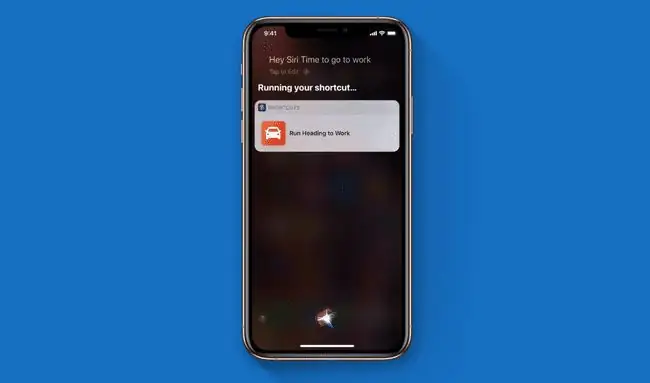
Prisimeni iPod muzikos viktorinos žaidimą? Jis grojo dainų fragmentus iš jūsų bibliotekos, o jūs turėjote atspėti melodiją. Dabar tą patį žaidimą galima rasti jūsų iPhone. Kur? Tai spartusis klavišas automatizavimo programoje Shortcuts.
Spartieji klavišai leidžia automatizuoti beveik viską, kas yra jūsų iPhone, iPad ar HomeKit įrenginiuose. Tiesiog nuvilkę kelis veiksmus į norimą atkūrimo tvarką, galite sukurti nuostabių ir stebėtinai galingų automatizacijų. Daugelis žmonių žiūri į nuorodų programą ir atmeta ją kaip pernelyg sudėtingą, tačiau viskas yra priešingai. Naudojant sparčiuosius klavišus viskas tampa paprasčiau, greičiau ir lengviau. Jūs netgi galite atsisiųsti kitų žmonių sukurtus sparčiuosius klavišus.
„Geriausi spartieji klavišai visada yra ne tokie sudėtingi“.
„Įdomu sustoti ir ieškoti modelių savo [kasdieniame gyvenime]“, - tiesiogine žinute Lifewire sakė Simon B. Støvring, papildomos programos „Shortcuts“„Scriptable“kūrėjas. „Kai yra tam tikras elgesio modelis, ką nors darote kasdien, gali būti galimybė sukurti nuorodą, kuri palengvintų tai padaryti.“
Kaip spartieji klavišai veikia sistemoje „iOS“
Shortcuts yra „iPhone“(ir „iPad“) programa, leidžianti sukurti paprastą arba sudėtingą automatizavimą, vilkdami „veiksmų blokus“į sąrašą. Šiuos veiksmų blokus teikia jūsų programos, o daugelis jų yra tiesiog integruoti. Kai suaktyvinate spartųjį klavišą, šie blokai paleidžiami eilės tvarka.
Paimkime paprastą pavyzdį, kad suprastume idėją. Toliau pateikiamas pačios „Apple“teksto paskutinio vaizdo spartusis klavišas.
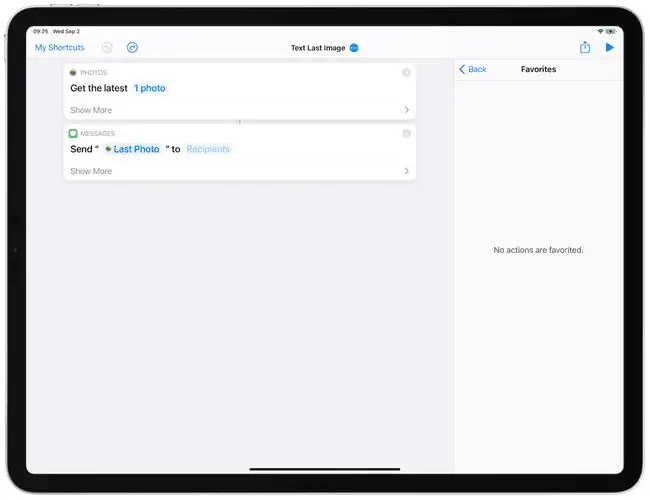
Šis spartusis klavišas paima naujausią jūsų padarytą nuotrauką ir išsiunčia ją jūsų pasirinktam (-iems) asmeniui (-iams). Vardų sąrašą įtraukite bakstelėdami mygtuką „Gavėjai“, tada pasirinkdami iš sąrašo. Kiekvieną kartą paleidus spartųjį klavišą, jis akimirksniu nusiųs nuotraukas tiems žmonėms.
Spartusis klavišus galite paleisti įvairiais būdais. Pradiniame ekrane galite įdėti piktogramą, kaip ir programėlę. Galite juos paleisti iš bendrinimo lapų (mažas slankiojantis skydelis, leidžiantis siųsti dalykus per kitas programas ir paslaugas, pvz., „Messages“ir „AirDrop“) ir netgi galite nustatyti, kad jie būtų paleisti automatiškai tam tikru laiku arba atvykus ar išvykus. vietą. Ir nors galima sukurti beprotiškai sudėtingus sparčiuosius klavišus, tai visai nebūtina.
„Geriausios nuorodos visada yra ne tokios sudėtingos“, - el. paštu Lifewire sakė nuorodų autorius Jordanas Merrickas.
Kam vargti naudojant sparčiuosius klavišus?
„Kai tai daroma teisingai, automatizavimas gali sutaupyti jūsų laiko ir pastangų“, - sako Merrickas. „Užduoties, kurią sudaro keli veiksmai, automatizavimas reiškia, kad jums nereikia jų atlikti patiems.“
Gali šiek tiek užtrukti, kol sugalvosite nuorodą, bet kai tai padarysite, daugiau nebereikės atlikti tų nuobodžių, pasikartojančių veiksmų. Juk tam ir skirti kompiuteriai.
„Kai atliksite automatizuotą užduotį, kad ji taptų efektyvesnė, ji paprastai taip pat bus jums patogiau“, - sako Støvring.
Bottom Line
Tai lengva. Dabar savo iPhone ar iPad atidarykite sparčiųjų klavišų programą (arba atsisiųskite ją iš App Store), tada peržiūrėkite joje esančius nuorodų pavyzdžius. Eikite į priekį ir peržiūrėkite „Apple“muzikos viktorinos nuorodą. Galite įsigilinti į nuorodos „kodą“, kad pamatytumėte, kaip jis buvo sukurtas, o tai yra puikus būdas mokytis. Kita gera vieta rasti nuorodas yra šiame subreddite.
Ką galite padaryti naudodami sparčiuosius klavišus?
IPhone gali nuskaityti NFC žymas, todėl galite bakstelėti lipduką ant „Bluetooth“garsiakalbio, tada nuoroda gali prijungti jūsų iPhone prie jo. Galėtumėte netgi užklijuoti lipdukus ant mėgstamų albumų kortelių ir paleisti juos paliesdami „iPhone“.
Štai vieną naudoju. Kai paleidžiu filmų žiūrėjimo programą iPad, ji automatiškai prisijungia prie garsiakalbio, įjungia netrukdymo režimą ir nustato 100 % ekrano ryškumą. Viskas be mano įsikišimo.
Dabar dar kartą pažiūrėkite į aukščiau esančią ekrano kopiją su tvarkingu iPad rėmeliu. Rėmas aplink vaizdą buvo pridėtas akimirksniu, naudojant tinkintą spartųjį klavišą.
Pabaikime Simono B. Støvringo mėgstamiausiu sparčiuoju klavišu.
„Beveik visada esu paskutinis žmogus, einantis miegoti“, - sako Støvring, - todėl kiekvieną kartą eidamas miegoti turiu spartųjį klavišą, kuris užtikrina, kad visos mano buto lemputės būtų išjungtos. ir pradeda miego stebėjimą naudodami programą „AutoSleep“.
Dabar tai skamba gana patogiai.






